时间:2022-03-26 17:05:45 作者:燕花 来源:系统之家 1. 扫描二维码随时看资讯 2. 请使用手机浏览器访问: https://m.xitongzhijia.net/xtjc/20220326/243168.html 手机查看 评论 反馈
密码重置盘的作用,就是在用户忘记电脑登录密码的时候,用来重置密码的工具。那Win11操作系统如何创建密码重置盘呢?下面我们就一起来看看详细的创建教程。
1、往电脑插入一个U盘,打开控制面板;

Win11控制面板放桌面方法
桌面空白处点击右键

在打开的菜单项中,选择个性化

进入个性化设置后,点击主题(安装、创建、管理)

主题菜单中,可以找到桌面图标设置选项
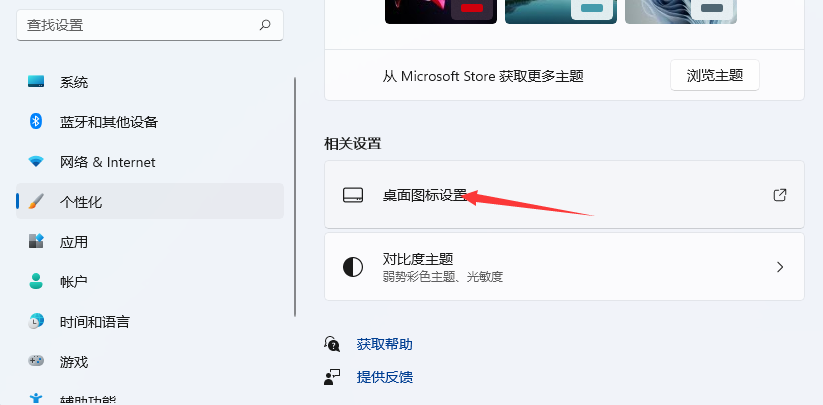
桌面图标设置窗口,就可以看见各种桌面图标了,勾选控制面板,然后点击应用确定即可
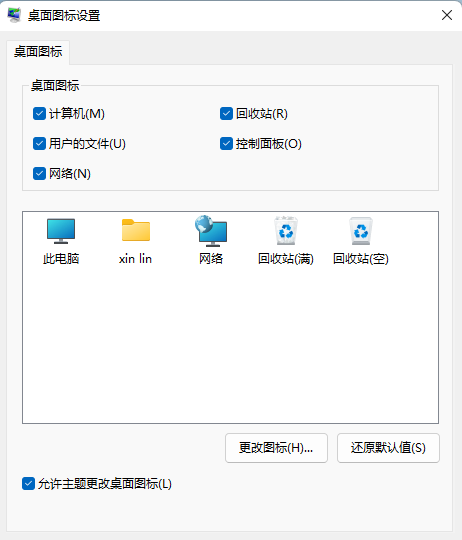
2、点击控制面板中的用户账户;
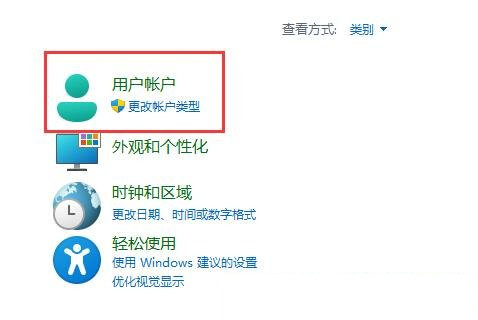
3、再点击其中的用户账户;
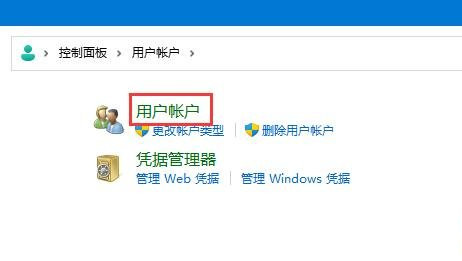
4、点击左边栏的创建密码重置盘;

5、进入密码重置盘向导,点击下一步;

6、选择U盘,点击完成,就可以创建密码重置盘了。
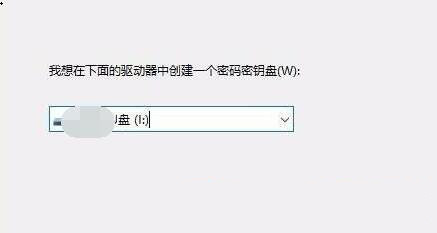
发表评论
共0条
评论就这些咯,让大家也知道你的独特见解
立即评论以上留言仅代表用户个人观点,不代表系统之家立场